Přehrávejte disky DVD/Blu-ray, soubory ISO a soubory videa Ultra HD ve vysoké kvalitě.
Přehrávání Blu-ray bez dálkového ovladače: 4 metody, které musíte vyzkoušet!
Ztratili jste dálkový ovladač od svého Blu-ray přehrávače? Žádný problém! I když se to může zdát jako velký problém pro váš filmový večer, nenechte si tím zkazit zážitek ze sledování, protože existují způsoby, jak přehrávat Blu-ray bez dálkového ovladače. Jak? Tento příspěvek se s vámi podělí o čtyři chytrá řešení, jak přehrávat Blu-ray bez dálkového ovladače, od použití ovládacích prvků zařízení až po odhalení dalšího přehrávače. Čtěte dále a prozkoumejte následující metody, které vám pomohou si filmy užívat bez přerušení.
Seznam průvodců
Metoda 1. Použijte přehrávač Blu-ray 4Easysoft k přehrávání Blu-ray bez dálkového ovladače Metoda 2. Přehrávání Blu-ray bez dálkového ovladače pomocí aplikace Universal Remote Metoda 3. Použijte tlačítka přehrávače k přehrávání Blu-ray bez dálkového ovladače Metoda 4. Nainstalujte aplikaci pro dálkové ovládání přehrávače Blu-rayMetoda 1. Použijte přehrávač Blu-ray 4Easysoft k přehrávání Blu-ray bez dálkového ovladače
Skvělou volbou pro přehrávání Blu-ray disků bez dálkového ovladače je použití vynikajícího 4 Přehrávač Blu-ray EasysoftKromě uživatelsky přívětivého rozhraní, které umožňuje snadnou navigaci a ovládání přehrávání z notebooku nebo počítače, si můžete přizpůsobit klávesové zkratky pro pohodlný přístup k těmto ovládacím prvkům během přehrávání. Dále nabízí možnosti úpravy nastavení videa a zvuku, změny titulků a zvukových stop a dokonce i pořizování snímků obrazovky, to vše bez použití fyzického dálkového ovladače. Další výhodou tohoto přehrávače je, že vám díky pokročilé technologické podpoře poskytne zážitek podobný kinu a poskytne vám pouze vysoce kvalitní obraz a zvuk. Pouhým stisknutím kláves na klávesnici můžete rychle spustit a přehrát Blu-ray bez dálkového ovladače.

Přizpůsobitelné klávesové zkratky pro snadné ovládání přehrávání, jako je přehrávání, pozastavení, zastavení, nahrávání atd.
Snadno upravte nastavení videa a zvuku bez dálkového ovladače, pouhými několika kliknutími.
Přehrávání v rozlišení 4K UHD a prémiová kvalita zvuku vám poskytnou ten nejlepší zážitek.
Díky funkci obnovení přehrávání si můžete přehrát přesně tu část, u které jste přestali sledovat.
100% Secure
100% Secure
Krok 1Otevři 4 Přehrávač Blu-ray Easysoft na notebooku, poté připravte externí nebo interní disk a vložte do něj disk Blu-ray. Po dokončení klikněte na tlačítko „Otevřít disk“.

Krok 2Po kliknutí na něj vyberte na obrazovce disk Blu-ray, abyste úspěšně nahráli mediální soubor, a klikněte na tlačítko „Otevřít“. Program poté načte a přehraje film Blu-ray na obrazovce vašeho notebooku.

Krok 3Během přehrávání můžete pomocí ovládacího panelu ovládat hlasitost, přepínat na celou obrazovku, přehrávat video dozadu nebo dopředu a dokonce i pořídit snímek obrazovky konkrétní scény.

Metoda 2. Přehrávání Blu-ray bez dálkového ovladače pomocí aplikace Universal Remote
Pokud nechcete sledovat filmy na Blu-ray na počítači nebo notebooku, zvažte pořízení aplikace univerzálního dálkového ovladače, která promění váš chytrý telefon nebo tablet v digitální dálkový ovladač. Pomocí této aplikace můžete ovládat funkce jako přehrávání, pozastavení, nastavení hlasitosti a další, což vám umožní přehrávat Blu-ray bez fyzického dálkového ovladače. Nemusíte se obávat kompatibility, protože tento univerzální dálkový ovladač je k dispozici pro iOS i Android a má jednoduché rozhraní pro snadné ovládání. Pokud váš Blu-ray přehrávač nemá specializovanou aplikaci pro dálkové ovládání, toto řešení je skvělé pro přehrávání Blu-ray bez dálkového ovladače.
Krok 1Stáhněte si do svého zařízení aplikaci univerzálního dálkového ovládání, například AnyMote, Peel Smart Remote, ASmart Remote IR atd. Poté se ujistěte, že jsou telefon a přehrávač připojeny ke stejné síti.
Krok 2Nyní otevřete aplikaci a vyberte ze seznamu svůj Blu-ray přehrávač. Poté pomocí aplikace ovládejte přehrávání, hlasitost a další nastavení. Přehrajte si film na Blu-ray klepnutím na tlačítko „Přehrát“ v aplikaci.
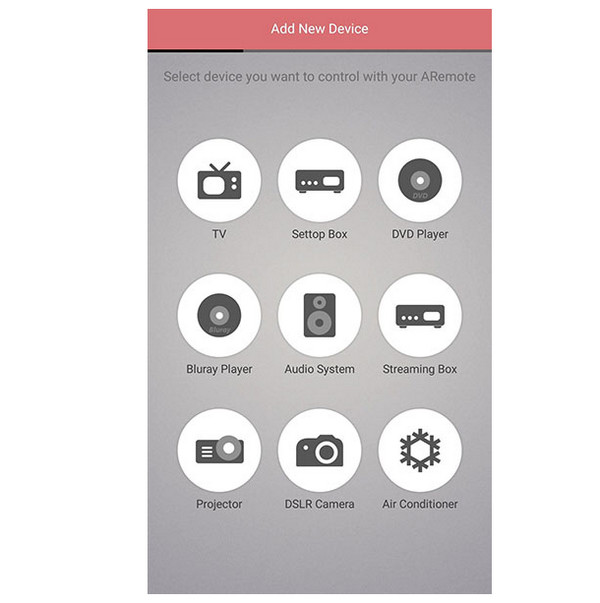
Metoda 3. Použijte tlačítka přehrávače k přehrávání Blu-ray bez dálkového ovladače
Žádný problém, pokud nemáte fyzický dálkový ovladač, protože Blu-ray přehrávač můžete stále ovládat přímo pomocí jeho vestavěných tlačítek. Většina Blu-ray přehrávačů je vybavena sadou fyzických tlačítek, která umožňují provádět základní funkce, jako je přehrávání, zastavení, pozastavení a procházení nabídek. Díky tomuto řešení můžete přehrávat Blu-ray bez dálkového ovladače a pouze pomocí tlačítka na přehrávači, což je obzvláště užitečné, pokud jste ovladač ztratili nebo nemáte baterie. I když to může být méně intuitivní než jiné způsoby, funguje to perfektně, když nemáte k dispozici jiné možnosti.
Krok 1Na Blu-ray přehrávači vyhledejte tlačítka, která se obvykle nacházejí na předním panelu. Stisknutím tlačítka „Napájení“ aktivujte přehrávač a poté vložte disk do přehrávače.
Krok 2Jakmile se film načte na televizní obrazovce, spusťte ho stisknutím tlačítka „Přehrát“. V nabídce se můžete pohybovat pomocí tlačítek „Šipka“ (rychlé přehrávání vpřed, přehrávání vzad atd.) nebo „Menu“.
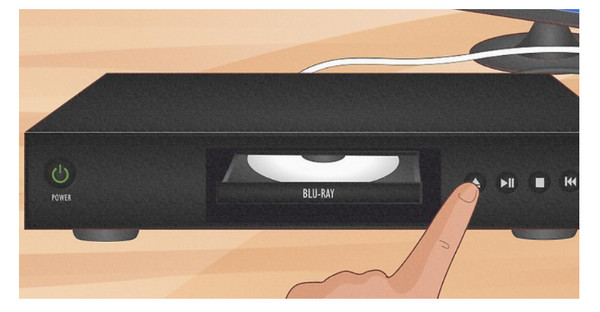
Metoda 4. Nainstalujte aplikaci pro dálkové ovládání přehrávače Blu-ray
Mnoho Blu-ray přehrávačů má specializovanou aplikaci pro dálkové ovládání, která umožňuje ovládat přehrávač z chytrého telefonu nebo tabletu. Díky těmto aplikacím se můžete připojit k přehrávači, získat tak kompletní sadu funkcí dálkového ovládání a poté přehrávat Blu-ray bez dálkového ovladače. Nebudete mít žádné problémy, pokud byste fyzický dálkový ovladač někam založili, protože aplikace poskytuje všechny funkce a dokonce i další funkce, jako je hlasové ovládání nebo možnost procházet mediální soubory.
Krok 1Stáhněte si oficiální aplikaci pro dálkové ovládání vašeho Blu-ray přehrávače. Například Sony nabízí aplikace pro dálkové ovládání, jako je Sony Smart TV Remote a další, které umožňují přehrávání Blu-ray bez dálkového ovládání. Ujistěte se, že přehrávač a telefon jsou připojeny ke stejné síti.
Krok 2Otevřete aplikaci pro vzdálené ovládání, spárujte ji s přehrávačem Blu-ray a začněte používat rozhraní aplikace k ovládání hlasitosti, přehrávání a dalších funkcí. Klepnutím na tlačítko „Přehrát“ spusťte přehrávání vámi vybraného filmu na Blu-ray.
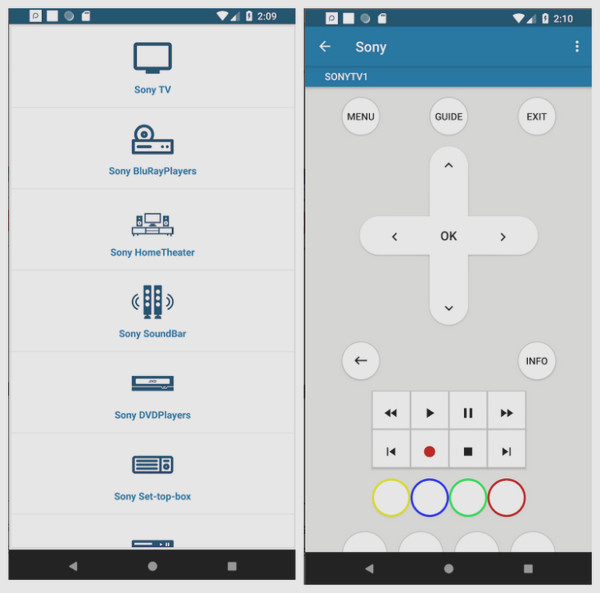
Závěr
Závěrem uvádíme několik způsobů, jak přehrávat Blu-ray disky bez dálkového ovladače, od použití aplikace pro chytré telefony až po ovládání Blu-ray přehrávače pomocí fyzických tlačítek. Díky těmto metodám můžete mít pohodlné řešení pro přehrávání filmů na Blu-ray i bez fyzického dálkového ovladače. Pokud ale hledáte bezproblémové a funkčně bohaté řešení, přehrávejte filmy na Blu-ray diskech na notebooku nebo PC s... 4 Přehrávač Blu-ray EasysoftPouhým kliknutím myši a stisknutím tlačítka na klávesnici si můžete bez námahy a bez dálkového ovladače vychutnat veškerý obsah na Blu-ray discích. Ať už se jedná o disky Blu-ray nebo mediální soubory, program zajišťuje plynulé a vysoce kvalitní přehrávání pokaždé.
100% Secure
100% Secure



